Dokument - Ordbehandlingsinställningar
I ordbehandlingsinställningar så kan du ställa in hur sidhuvud/sidfot ska se ut och i den här manualen ska vi gå igenom hur du gör dessa inställningar.
När du öppnar Dokument hamnar du först på startsidan. För att göra grundinställningar för hur dina dokument ska se ut så ska du göra ordbehandlingsinställningarna direkt från startsidan och inte ha något ärende öppet.
De här inställningarna kommer inte att ändra på befintliga dokument utan kommer bara att användas i nya dokument som skapas upp.
Om du vill göra ändringar i ett befintligt dokument så öppnar du det dokumentet innan du ändrar på ordbehandlingsinställningarna och då kommer de ändringar du gör bara att ändras i den ordbehandlaren du är inne i.
Gå till menyn Verktyg och välj Ordbehandlingsinställningar.

Sidnummer
I den här inställningen väljer du om och hur du vill ha sidnummer i dina dokument.
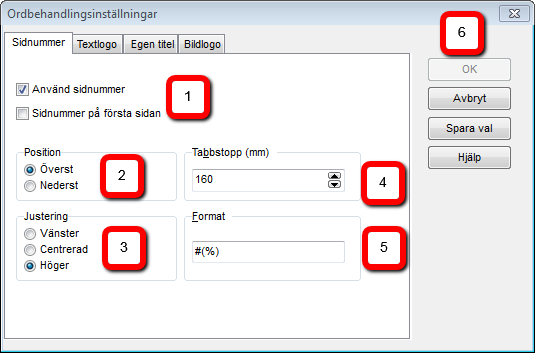
Nummer 1: Om du inte vill använda sidnummer så bockar du ur Använd sidnummer och om du vill ha sidnummer även på första sidan får du bocka i det.
Nummer 2: Här får du välja om sidnumret ska vara överst på sidan (sidhuvudet) eller nederst på sidan (sidfoten)
Nummer 3 & 4: Justering betyder att texten lägger sig på ett visst sätt och tabbstopp betyder att texten lägger sig på ett visst ställe. Tabbstopp kan du välja mellan 0-170. Om du väljer 0 så lägger sig sidnumret till vänster, väljer du 80 så hamnar det i mitten och väljer du 160 så lägger sig sidnumret till höger. Justering vänster betyder att sidnumret börjar vid tabbstoppet, centrerad betyder att sidnumrets mittpunkt ligger vid tabbstoppet och höger betyder att sidnumret slutar vid tabbstoppet. Se exempel längre ned.
Nummer 5: Formatet gör så att sidnumret räknas fram per sida. Detta ska inte ändras.
Nummer 6: När du har ställt in sidnumret så som du vill ha det så trycker du på Spara val och sen kan du stänga ner rutan med krysset uppe i högra hörnet om du inte vill göra fler inställningar.
Textlogo
I den här inställningen väljer du om och hur du vill ha en textlogo i dina dokument. Det kan t.ex. vara företagets namn, adress eller något annat du vill ska skrivas ut på varje dokument du skapar.
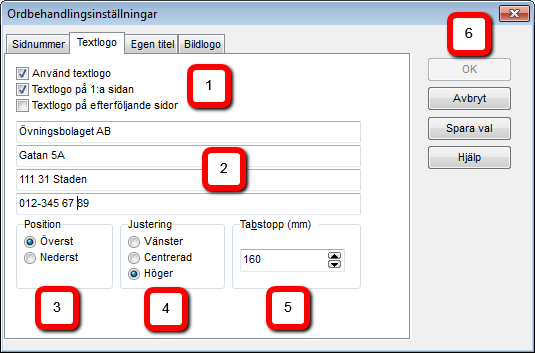
Nummer 1: Om du inte vill använda textlogo så bockar du ur Använd textlogo och om du vill ha textlogo på första sidan får du bocka i det. Om du även vill ha textlogo på efterföljande sidor måste du bocka i det också.
Nummer 2: Här skriver du in det du vill ska stå i textlogon. Du har fyra rader att använda.
Nummer 3: Här får du välja om textlogon ska vara överst på sidan (sidhuvudet) eller nederst på sidan (sidfoten)
Nummer 4 & 5: Justering betyder att texten lägger sig på ett visst sätt och tabbstopp betyder att texten lägger sig på ett visst ställe. Tabbstopp kan du välja mellan 0-170. Om du väljer 0 så lägger sig textlogon till vänster, väljer du 80 så hamnar den i mitten och väljer du 160 så lägger sig textlogon till höger. Justering vänster betyder att textlogon börjar vid tabbstoppet, centrerad betyder att textlogons mittpunkt ligger vid tabbstoppet och höger betyder att textlogon slutar vid tabbstoppet. Se exempel längre ned.
Om du väljer vänster och tabbstopp 0 kommer texten att se ut så här:
Som du ser börjar texten på tabbstopp 0 (=0mm) i linjalen ovan och texten är rak i vänster kant.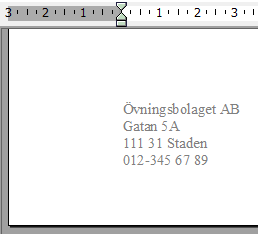
Om du väljer höger justering och tabbstopp 170 kommer texten att se ut så här:
Som du ser slutar texten på tabbstopp 17 (=170mm) i linjalen ovan och texten är rak i höger kant.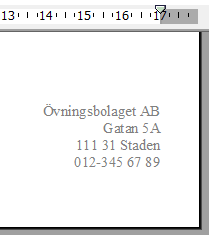
Om du väljer centrerad och tabbstopp 80 kommer texten att se ut så här:
Som du ser är textens mittpunkt på tabbstopp 8 (=80mm) i linjalen ovan och texten är centrerad.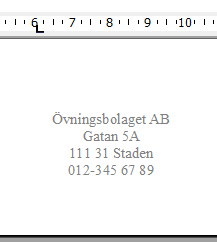
Så om du väljer att vänsterjustera texten så måste du ställa in var texten ska börja i tabbstopp och om du väljer att högerjustera texten så måste du välja var texten ska sluta. Om du väljer att centrera texten så måste du välja var mitten av texten ska vara.
Nummer 6: När du har ställt in textlogon så som du vill ha den så trycker du på Spara val och sen kan du stänga ner rutan med krysset uppe i högra hörnet om du inte vill göra fler inställningar.
Egen titel
I den här inställningen väljer du om och hur du vill ha en egen titel i dina dokument. En egen titel är antingen det du har döpt filen till eller en rad på max 40 tecken som du kan lägga in i textfältet.
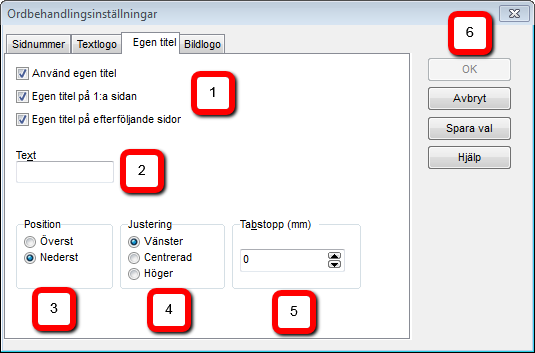
Nummer 1: Om du inte vill använda egen titel så bockar du ur Använd egen titel och om du vill ha egen titel på första sidan får du bocka i det. Om du även vill ha egen titel på efterföljande sidor måste du bocka i det också.
Nummer 2: Här kan du välja vad det ska stå i den egna titeln. Max 40 tecken. Om du låter detta fält vara tomt så hämtas filnamnet upp istället om du har valt att använda egen titel.
Nummer 3: Här får du välja om egen titel ska vara överst på sidan (sidhuvudet) eller nederst på sidan (sidfoten)
Nummer 4 & 5: : Justering betyder att texten lägger sig på ett visst sätt och tabbstopp betyder att texten lägger sig på ett visst ställe. Tabbstopp kan du välja mellan 0-170. Om du väljer 0 så lägger sig egen titel till vänster, väljer du 80 så hamnar den i mitten och väljer du 160 så lägger sig egen titel till höger. Justering vänster betyder att egen titel börjar vid tabbstoppet, centrerad betyder att egen titels mittpunkt ligger vid tabbstoppet och höger betyder att egen titel slutar vid tabbstoppet.
Nummer 6: När du har ställt in egen titel så som du vill ha den så trycker du på Spara val och sen kan du stänga ner rutan med krysset uppe i högra hörnet om du inte vill göra fler inställningar.
Bildlogo
Om du istället vill lägga in en bild i dokumentet så lägger du in den bilden i den här inställningen. Du får välja om bilden ska ligga överst i dokumentet (sidhuvudet) eller nederst (sidfoten) eller om du vill ha bild på bägge ställen.
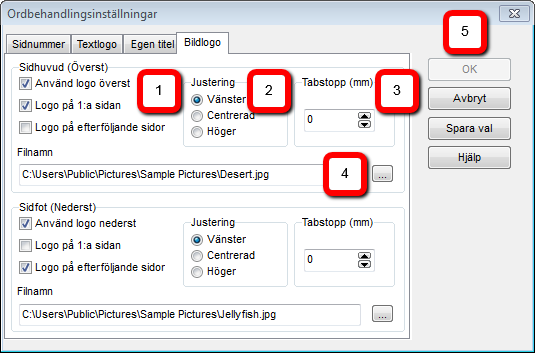
Nummer 1: Om du inte vill använda bildlogo så bockar du ur Använd bildlogo och om du vill ha bildlogo på första sidan får du bocka i det. Om du även vill ha bildlogo på efterföljande sidor måste du bocka i det också.
Nummer 2 & 3: Justering betyder att bilden lägger sig på ett visst sätt och tabbstopp betyder att bilden lägger sig på ett visst ställe. Tabbstopp kan du välja mellan 0-170. Om du väljer 0 så lägger sig bilden till vänster, väljer du 80 så hamnar den i mitten och väljer du 160 så lägger sig bilden till höger. Justering vänster betyder att bilden börjar vid tabbstoppet, centrerad betyder att bildens mittpunkt ligger vid tabbstoppet och höger betyder att bilden slutar vid tabbstoppet.
Nummer 4: Tryck på knappen med tre små punkter för att hämta den bildfil som du vill använda. De filformat som fungerar är JPG och BMP. Se till att bilden har rätt storlek från början, den går inte att justera i programmet.
Nummer 5: När du har ställt in bildlogon så som du vill ha den så trycker du på Spara val och sen kan du stänga ner rutan med krysset uppe i högra hörnet om du inte vill göra fler inställningar.
